Vue の echarts ツールチップにクリック イベントを追加する詳細な説明

必要詳細ページにジャンプするには、echarts ツールチップの学校名をクリックする必要があります。プロジェクトは上海から ---> 特定の地区 ----> 特定の学校 (最後のレベルのツールチップでクリック イベントをバインド)
このプロジェクトは、vue と echarts を使用して実装されています。echarts は新しいバージョン (^5.0.2) であり、クリック イベントをウィンドウにバインドできません。 回避策1. ツールチップを設定するenterable: true, //マウスがプロンプトフローティングレイヤーに入ることを許可します。triggeron:'click', //プロンプトボックスがトリガーされる条件。mousemove はマウスが動くとトリガーされます。click はマウスがクリックするとトリガーされます。'mousemove|click' はマウスが動くと同時にクリックするとトリガーされます。
ツールチップ: {
//プロンプト ボックス コンポーネントshow: true、//プロンプト ボックス コンポーネントを表示trigger: "item"、//トリガー タイプtriggerOn: "mousemove"、//出発条件//formatter: "name:{b><br/>coordinates:{c}"、
enterable: true, //マウスがプロンプトサスペンションレイヤーに入ることを許可する showContent: true,
triggerOn: "click", // ツールチップをトリガーする条件 mousemove マウスが動くとトリガー click マウスがクリックするとトリガー 'mousemove|click' マウスが動くと同時にクリックするとトリガー // confine: true, // ツールチップをチャートの領域に制限 className: "areaTool",
// hideDelay: 100000, // 消失時間を遅延する formatter: (item) => {
this.hookToolTip = アイテム;
// 経度と緯度が長すぎるため、小数点以下 7 桁を残して桁数を切り捨てて表示する必要があります // クリック イベントをバインドする必要があります var tipHtml = "";
ヒントHtml =
'<div style="width:2.5rem;height:80%;background:rgba(22,80,158,0.8);border:0.0125rem solid rgba(7,166,255,0.7)">' +
'<div style="width:100%;height:0.375rem;line-height:0.375rem;border-bottom:0.025rem solid rgba(7,166,255,0.7);">' +
'<i style="display:inline-block;width:0.125rem;height:0.125rem;background:#16d6ff;border-radius:0.5rem;">' +
"</i>" +
'<span id="btn-tooltip" style="margin-left:0.125rem;color:#fff;font-size:0.2rem;cursor:pointer">' +
アイテム名 +
"</span>" +
"</div>" +
'<div style="padding:0.1875rem;text-align: left;">' +
'<p style="color:#fff;font-size:0.15rem;">' +
'<i style="display:inline-block;width:0.1rem;height:0.1rem;background:#16d6ff;border-radius:0.5rem;margin:0 0.1rem">' +
"</i>" +
「経度」+
'<span style="color:#11ee7d;margin:0 0.075rem;">' +
項目.値[0].substr(0, 11) +
"</span>" +
"</p>" +
'<p style="color:#fff;font-size:0.15rem;">' +
'<i style="display:inline-block;width:0.1rem;height:0.1rem;background:#16d6ff;border-radius:0.5rem;margin:0 0.1rem">' +
"</i>" +
「緯度」+
'<span style="color:#11ee7d;margin:0 0.075rem;">' +
項目.値[1].substr(0, 11) +
"</span>" +
"</p>" +
'<p style="color:#fff;font-size:0.15rem;">' +
'<i style="display:inline-block;width:0.1rem;height:0.1rem;background:#16d6ff;border-radius:0.5rem;margin:0 0.1rem">' +
"</i>" +
「診察室数」+
'<span style="color:#11ee7d;margin:0 0.075rem;">' +
アイテム.コンポーネントインデックス +
"</span>" +
「個」+
"</p>" +
'<p style="color:#fff;font-size:0.15rem;">' +
'<i style="display:inline-block;width:0.1rem;height:0.1rem;background:#16d6ff;border-radius:0.5rem;margin:0 0.1rem">' +
"</i>" +
「プロクター」+
'<span style="color:#11ee7d;margin:0 0.075rem;">' +
アイテム.コンポーネントインデックス +
"</span>" +
「個」+
"</p>";
tipHtml を返します。
},
},2. hookToolTip変数を定義するフォーマッタの hookToolTip に値を割り当て、ID を追加し、watch を通じて DOM 要素を検出します。onclick を通じてイベントをバインドするか、addEventListerner を通じてイベントを登録できます。
時計:
フックツールチップ: {
ハンドラ(newVal, oldVal) {
console.log(newVal, oldVal, "---------watch");
tooltipButton を document.querySelectorAll("#btn-tooltip");
//onclickイベントquerySelectorAllを登録して取得した要素は配列ですif (tooltipButton.length > 0) {
ツールチップボタン[0].onclick = this.pointNameClick;
}
// addEventListener を通じてイベントを登録します for (let i = 0; i < tooltipButton.length; i++) {
ツールチップボタン[i].addEventListener("クリック", this.chartClick);
}
},
// 即時: true、
// 深い: true、
},
},3. メソッド内にメソッドを追加する
4. 完全なコード
データ(){
フックツールチップ: {},
},
時計:
フックツールチップ: {
ハンドラ(newVal, oldVal) {
console.log(newVal, oldVal, "---------watch");
tooltipButton を document.querySelectorAll("#btn-tooltip");
//onclickイベントquerySelectorAllを登録して取得した要素は配列ですif (tooltipButton.length > 0) {
ツールチップボタン[0].onclick = this.pointNameClick;
}
// addEventListener を通じてイベントを登録します for (let i = 0; i < tooltipButton.length; i++) {
ツールチップボタン[i].addEventListener("クリック", this.chartClick);
}
},
//確認するためにページに入る必要はありません//immediate: true,
// 深い: true、
},
},
メソッド: {
チャートクリック() {
コンソール.log(
this.hookToolTip、
"-------イベントリストを追加",
this.hookToolTip.name
);
},
},
//eチャート
ツールチップ: {
//プロンプト ボックス コンポーネントshow: true、//プロンプト ボックス コンポーネントを表示trigger: "item"、//トリガー タイプtriggerOn: "mousemove"、//出発条件//formatter: "name:{b><br/>coordinates:{c}"、
enterable: true, //マウスがプロンプトサスペンションレイヤーに入ることを許可する showContent: true,
triggerOn: "click", // ツールチップをトリガーする条件 mousemove マウスが動くとトリガー click マウスがクリックするとトリガー 'mousemove|click' マウスが動くと同時にクリックするとトリガー // confine: true, // ツールチップをチャートの領域に制限 className: "areaTool",
// hideDelay: 100000, // 消失時間を遅延する formatter: (item) => {
this.hookToolTip = アイテム;
console.log(item, "-----", this.hookToolTip);
// 経度と緯度が長すぎるため、小数点以下 7 桁を残して桁数を切り捨てて表示する必要があります // クリック イベントをバインドする必要があります var tipHtml = "";
ヒントHtml =
'<div style="width:2.5rem;height:80%;background:rgba(22,80,158,0.8);border:0.0125rem solid rgba(7,166,255,0.7)">' +
'<div style="width:100%;height:0.375rem;line-height:0.375rem;border-bottom:0.025rem solid rgba(7,166,255,0.7);">' +
'<i style="display:inline-block;width:0.125rem;height:0.125rem;background:#16d6ff;border-radius:0.5rem;">' +
"</i>" +
'<span id="btn-tooltip" style="margin-left:0.125rem;color:#fff;font-size:0.2rem;cursor:pointer" onclick="chartClick">' +
アイテム名 +
"</span>" +
"</div>" +
'<div style="padding:0.1875rem;text-align: left;">' +
'<p style="color:#fff;font-size:0.15rem;">' +
'<i style="display:inline-block;width:0.1rem;height:0.1rem;background:#16d6ff;border-radius:0.5rem;margin:0 0.1rem">' +
"</i>" +
「経度」+
'<span style="color:#11ee7d;margin:0 0.075rem;">' +
項目.値[0].substr(0, 11) +
"</span>" +
"</p>" +
'<p style="color:#fff;font-size:0.15rem;">' +
'<i style="display:inline-block;width:0.1rem;height:0.1rem;background:#16d6ff;border-radius:0.5rem;margin:0 0.1rem">' +
"</i>" +
「緯度」+
'<span style="color:#11ee7d;margin:0 0.075rem;">' +
項目.値[1].substr(0, 11) +
"</span>" +
"</p>" +
'<p style="color:#fff;font-size:0.15rem;">' +
'<i style="display:inline-block;width:0.1rem;height:0.1rem;background:#16d6ff;border-radius:0.5rem;margin:0 0.1rem">' +
"</i>" +
「診察室数」+
'<span style="color:#11ee7d;margin:0 0.075rem;">' +
アイテム.コンポーネントインデックス +
"</span>" +
「個」+
"</p>" +
'<p style="color:#fff;font-size:0.15rem;">' +
'<i style="display:inline-block;width:0.1rem;height:0.1rem;background:#16d6ff;border-radius:0.5rem;margin:0 0.1rem">' +
"</i>" +
「プロクター」+
'<span style="color:#11ee7d;margin:0 0.075rem;">' +
アイテム.コンポーネントインデックス +
"</span>" +
「個」+
"</p>";
tipHtml を返します。
},
},Vue が echarts ツールチップにクリック イベント ケースを追加する方法についてはこれで終わりです。Vue 関連のコンテンツをさらにご覧になりたい場合は、123WORDPRESS.COM の過去の記事を検索するか、以下の関連記事を引き続きご覧ください。今後とも 123WORDPRESS.COM をよろしくお願いいたします。 以下もご興味があるかもしれません:
|
推薦する
Vue3スタイルのCSS変数注入の実装
目次まとめ基本的な例モチベーションデザインの詳細コンパイルの詳細採用戦略練習するヒント適切なプロパテ...
div が iframe に覆われるいくつかの状況とその解決策
類似の構造:コードをコピーコードは次のとおりです。 <div></div>&...
HTMLとは何ですか?
HTML 開発の歴史: HTML は英語で Hypertext Marked Language の...
JS を使用してデータ型を決定する 4 つの方法
目次序文1. 型2. インスタンス3. コンストラクター詳細: 4. 文字列要約する序文Javasc...
MySQLはパスワードなしでログインする例を実装しています
具体的な方法:ステップ1: mysqlサービスを停止する /etc/init.d/mysqld を停...
mysql バックアップ スクリプトを作成し、7 日間保存します。
スクリプトの要件: MySQL データベースを毎日バックアップし、スクリプトを 7 日間保存します。...
TypeScript とは何ですか?
目次1. JavaScriptの問題2. TypeScriptの利点3. TypeScriptの欠点...
12個のJavascriptテーブルコントロール(DataGrid)が整理されています
DataGrid コントロールの DataSource プロパティがデザイン時に設定されている場合、...
JavaScriptは、マウスが通過したときにドロップダウンボックスを表示するように実装します。
この記事では、マウスがドロップダウンボックスの上を通過するときにドロップダウンボックスを表示するため...
dockerでビルドしたnacos1.3.0の実装
1. nacosデータベースを再開します。データベース名nacos_configユーザー名とパスワー...
役に立つメタ設定方法(必読)
<meta name="viewport" content="...
ブラウザでビデオプレーヤーを実装するための基本的な考え方とコード
目次序文ブラウザにおけるオーディオとビデオに関する知識のまとめビデオエンコーディング包装形態オーディ...
MySQLのネクストキーロックのロック範囲についての簡単な説明
序文ある日、突然 MySQL の次のキー ロックについて尋ねられ、私の即座の反応は次のようなものでし...
Vue3でアイコンを使用する2つの例
目次1. SVGを使用する2. fontAwesomeを使用する3 ソース4 結論テクノロジースタッ...
Tomcat の 404 エラーの解決方法の詳細な説明
Tomcat テストで 404 問題が発生します。問題は次のとおりです。 HTTP ステータス 40...















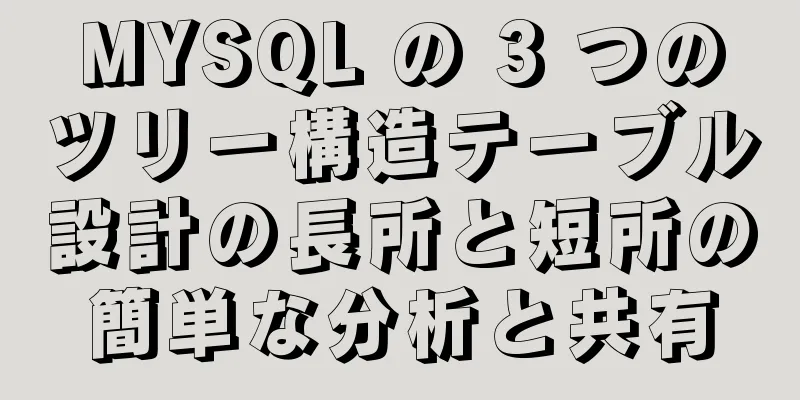
![入力[type=file]の起動が遅くて動かなくなる問題を素早く解決します](/upload/images/67cac06ea7027.webp)
